BizRobo!のDesktopAutomationで固まってしまう際の対処法

皆さんこんにちは。開発エンジニアの藤原です。
今回はBizRoboのDesktopAutomationで、
処理が遅かったり、固まってしまう際の対処法をご紹介したいと思います。
アプリケーションのツリーモード設定をすることにより、
動作が軽くなったり、画面が固まることが無くなることがあります。
①ツリーモードの作成
レコーダービュー内でツリーモードを設定したいアプリケーションタブを右クリック
ツリーモード⇒Windowsを選択
②ツリーモードの設定
オートメーションワークフロー内に、アプリケーションごとのツリーモードが作成されます。
作成したツリーモードを開くと以下の設定になっています。
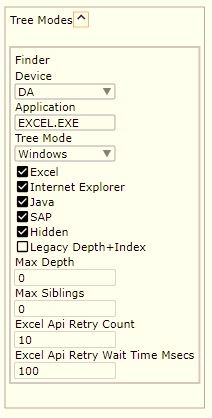
Excel~Hiddenまでは使用しているアプリケーションに応じてチェックをつけます
Max Depth、Max Siblingに説明は以下になります。
・Max Depth
ビュー内のすべてのアプリケーション ウィンドウに各ノードが表示する、
ネストされたエレメントの最大数を設定します。
・Max Sibling
ビュー内のすべてのアプリケーション ウィンドウに各ノードが表示する、
兄弟エレメントの最大数を設定します。制限なしの場合は 0 を指定します。
表示数を減らせば減らすほど、動作が軽くなりますが、コンポーネントの指定などが
できなくなるので注意してください。
Excel設定の説明は以下になります。必要に応じて設定してください。
・Excel Api Retry Count
Windows API から Excel ウィンドウにアクセスする際の再試行の回数を指定します。
Excel 応答が遅い場合は、この回数を増やすことができます。
・Excel Api Retry Wait Time Msecs
Windows API から Excel ウィンドウにアクセスする際の再試行の間隔をミリ秒単位で指定します。
以上になります。
DAで動作が遅くなったり、固まってしまう場合は試してみてはいかがでしょうか。
